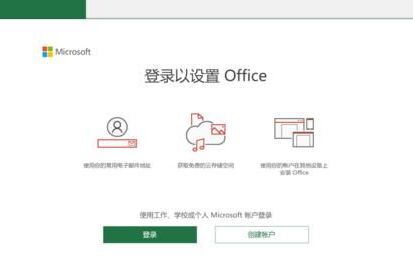win7无法打开添加打印机怎么回事
这种情况的话,是你的打印机的设备和你的系统不兼容,才会导致无法添加打印机
如何解决windows7无法打开“添加打印机”问题
windows7无法打开“添加打印机”是因为计算机关于打印的驱动没有打开或被关闭。
操作方法
操作方法:
01、右键桌面上的计算机,选择管理,打开管理的主界面。
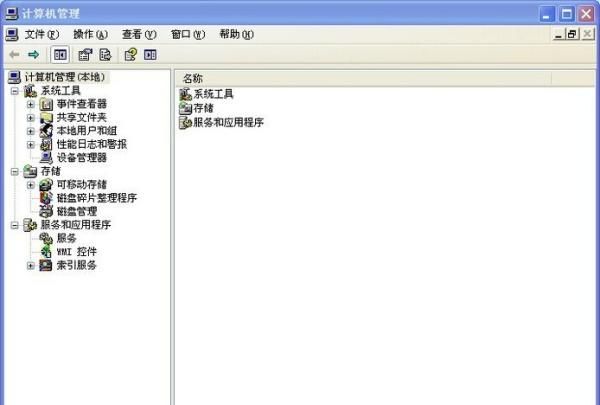
02、选择服务和应用程序,点击服务。
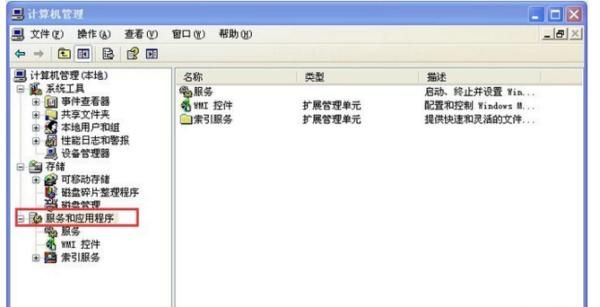
03、双击服务选项后,找到print spooler这个服务的选项,按字母顺序就可以很快找到。点击print spooler,点击左上方的启动,将这个服务选项开启。
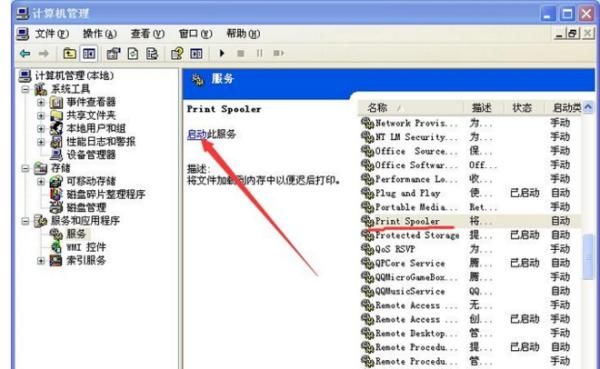
04、再右键打开print spooler属性,将其启动的类型改为自动。
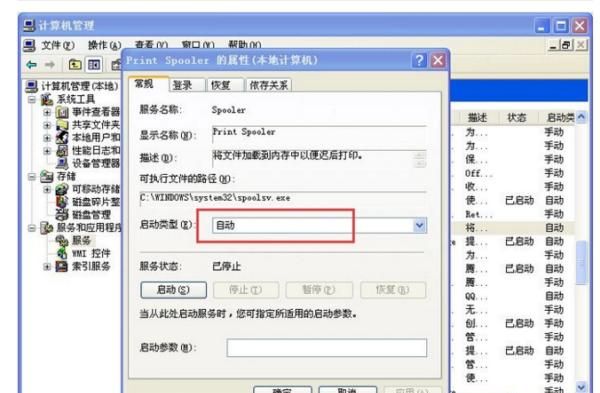
05、打开控制面板---打印机和传真,在空白处用鼠标点击右键,选择添加打印机即可。
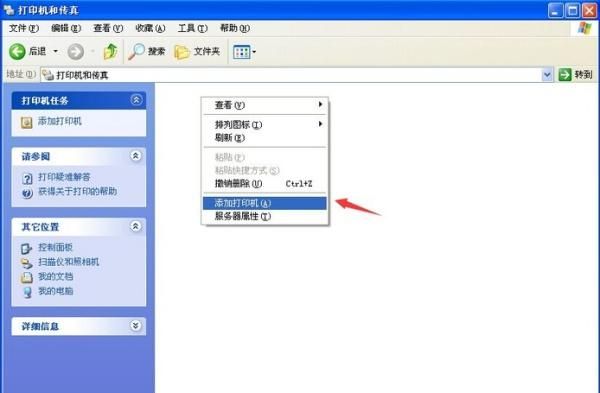
无法添加打印机的解决方案是什么
网络电脑主机方面: (1)网卡“本地连接”属性的“Microsoft网络的文件和打印机共享”协议没有安装。解决办法:就是在网卡“本地连接”属性点击“安装”然后点击“服务”选择“Microsoft网络的文件和打印机共享”点击确定就可以了。 (2)计算机的共享打印服务程序没有开启。解决办法:在桌面右键点击“管理”选择“服务与应用程序”点击“服务”在里边找到“NetworkDDE”、“NetworkDDEDSDM”、“PrintSpooler”和“Server”这几项启动基本上就可以了。/ 注:若是有打印服务器的那就检查打印服务器(一般是Windos2000或2003的系统)就检查计算机管理的“系统工具”里的“本地用户和组”检查用户或组看一下下边主机的用户和组是不是有共享打印权限。要是没有你可以把相应的用户或者组添加上去。 (3)那就是打印服务器或者主机没有安装相应的打印驱动或者打印驱动出错。解决办法:安装上相应的打印驱动或删掉重新安装驱动就行了。 共享网络打印机连接正常,但无法打印 网络打印用到的设备问题: 主要因为网线接触不良、网卡交换机硬件出现硬件故障和电脑主机打印服务器系统出现问题或者系统中毒等原因会造成下边电脑主机与网络打印机无法连接的。解决办法:这方面相对比较简单,就是检查电脑主机到打印机之间的网卡、网线、交换机以及有打印服务器相关的硬件工作状态,以及电脑和服务器的系统状态。对有问题的设备进行更换或者对于有问题的电脑系统进行修补或者杀毒就可以了。 公司局域网的网络问题: 目前局域网内有大量的网络攻击和欺骗。造成网络打印机无法访问的原因主要是: (1)局域网内有大量网络协议欺骗,这样会导致你的打印机和主机被虚假的信息欺骗找不到真正的设备或请求回应不到真正主机。例如:大家比较熟悉的ARP欺骗。 (2)网络中有大量的协议和流量攻击,出现网络通道导致网卡或者交换机无法进行数据传输或交换。这样你的电脑主机就无法访问到网络打印机了。例如:网络的DDOS攻击、SYN洪水攻击等网络协议攻击。传统解决方案:1.进行ARP绑定,这样可以一定程度减轻一下问题情况。注:现在利用ARP协议进行网络攻击或欺骗已经有七种形式的攻击了,尤其是二代arp会清除你的绑定。所以ARP绑定是治标不治本。 2.还有一种粗暴的办法那就是重做系统,让这种利用协议攻击的程序清除掉。注:费时费力,问题当时肯定可以解决。你还会通过各种途径接触到或以后肯定还会有同样问题出现。
windows无法打开添打印机错误0x000006be
启用打印程序服务的步骤:
1、在桌面选中“我的电脑”,鼠标右键选择“管理”;
2、在“管理”窗口中,选取“服务和应用程序”扩展项目下的“服务”选项,在右侧出现系统服务列表中找到“Print Spooler”服务,双击进入“Print Spooler”服务设置;
3、在“Print Spooler”服务设置窗口中,将“启动类型”设置为“自动”,点击“启动”按钮;此时系统会尝试启动该服务。
版权声明:本文来自用户投稿,不代表【匆匆网】立场,本平台所发表的文章、图片属于原权利人所有,因客观原因,或会存在不当使用的情况,非恶意侵犯原权利人相关权益,敬请相关权利人谅解并与我们联系(邮箱:dandanxi6@qq.com)我们将及时处理,共同维护良好的网络创作环境。